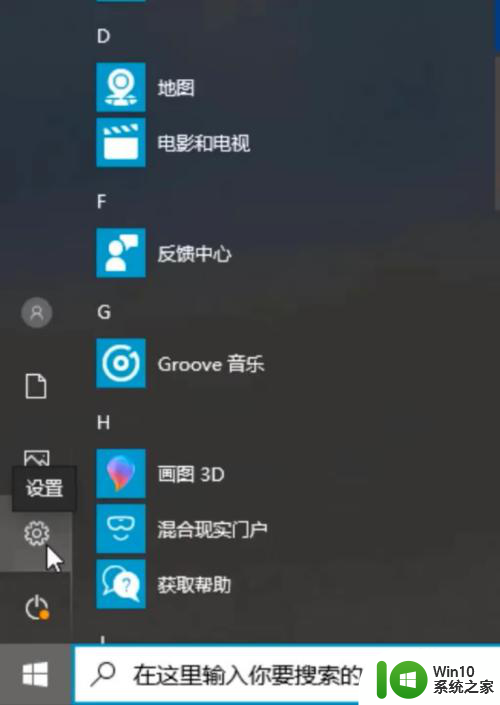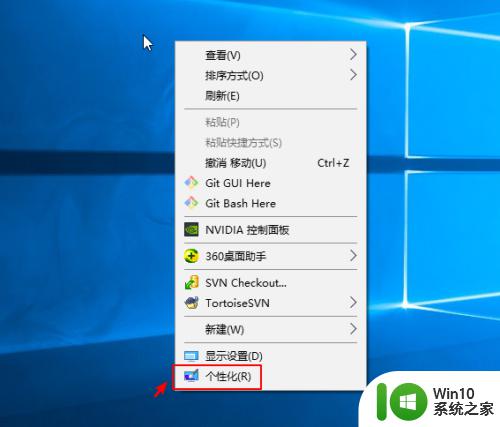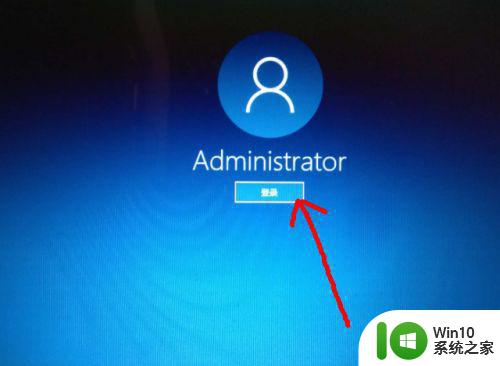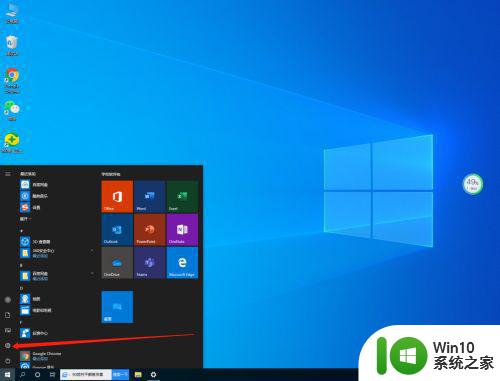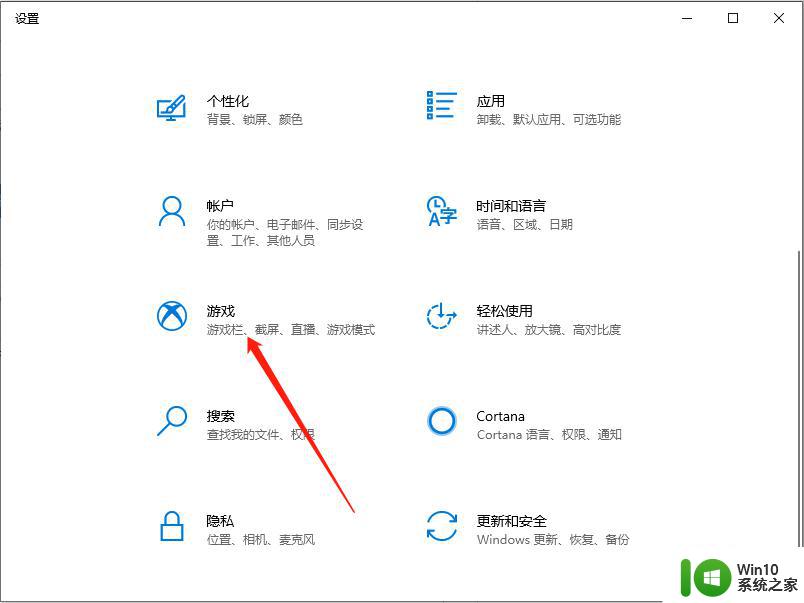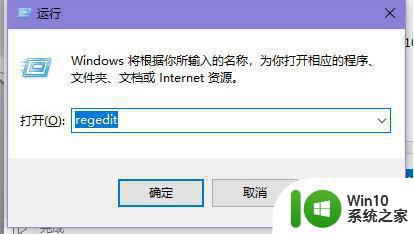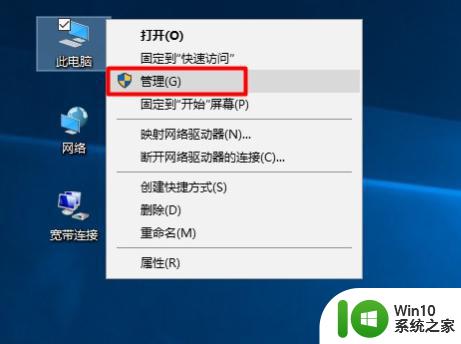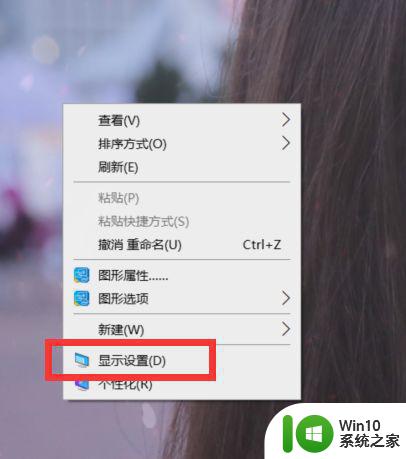在win10系统里面设置的硬盘驱动锁在哪里 win10系统设备锁定功能开启步骤
更新时间:2024-09-25 10:41:54作者:jiang
在Win10系统中,设置硬盘驱动锁是一种有效的安全措施,可以有效保护我们的数据不被未经授权的访问,但是许多用户可能不清楚在Win10系统中设置硬盘驱动锁的具体步骤以及设备锁定功能的开启方式。下面我们就来详细介绍在Win10系统中设置硬盘驱动锁的具体位置和步骤,帮助大家更好地保护自己的数据安全。
步骤如下:
1、首先在电脑中打开【控制面板】,再点击【程序和功能】
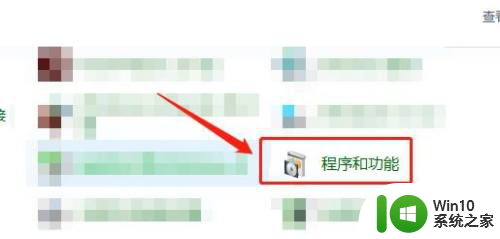
2、进入【程序和功能】后,点击【启用或关闭windows功能】。
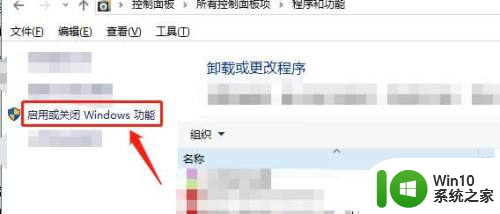
3、进入【启用或关闭windows功能】后,再点击勾选【设备锁定】即可。
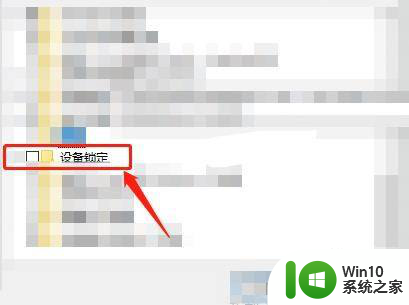
以上就是在win10系统里面设置的硬盘驱动锁在哪里的全部内容,如果你碰到相同情况,可以参照我的方法来处理,希望对大家有所帮助。